iPhone Android 照片互傳沒門路?6 招助你跨系統照片隨心傳!
想要高效將 iPhone Android 照片互傳?FonePaw DoTrans 能幫到你。它的操作步驟十分簡單,能在 iPhone、Android 裝置間輕鬆互傳檔案,支援批量轉移照片、一鍵傳送相簿,並且不會壓縮畫質。
「想將照片直接分享給使用不同系統手機的親朋好友,應該怎麼操作?」
「雙棲安卓、蘋果手機,可以將 iPhone 檔案比較大的照片/影片傳到 Android 進行備份嗎?」
「iPhone 新機釋出後,從 Android 陣營跳到 iPhone,相片要如何轉移?」
iPhone Android 照片互傳的請益貼文並不少見,為了解決廣大網友的難題,筆者搜尋並測評了幾種蘋果安卓手機相片互傳的的方法,最終整理了親測有效的 6 招,一起學習吧!

① 使用專業傳輸工具輕鬆實現 iPhone Android 照片互傳
FonePaw DoTrans 是一款跨裝置跨系統的資料轉移軟體,擁有先進檔案傳輸技術,不受系統壁壘限制,傳送成功率高。
在筆者進行 iPhone Android 照片互傳過程中,它完美地展示了操作簡單、傳輸流暢、不壓縮相片/影片解析度、直接轉移整個相簿的優點。
但它既然能在一眾同類軟體中脫穎而出,那麼功能特色可就不僅於此:
支援批次傳輸,不限制圖片/影片的檔案大小以及數量,高效作業
內建檔案管理及預覽功能,同步整理 iPhone、Android 手機照片,輕鬆清理冗餘/重複資料
內建相片轉檔功能,無需擔心無法打開/傳送 HEIC 照片
同時支援傳送音樂、電影、錄音檔、通訊錄、簡訊等資料
相容各大安卓品牌、iPhone 型號,如 OPPO、三星、vivo、iPhone 16、iPhone 15、iPhone 14
相容 Windows 11/10/8/7 系統、Android 15 及之前版本、iOS 18 及之前版本
iPhone Android 互傳照片並不難,筆者會示範如何將安卓相片傳到 iOS,你也可以下載軟體跟著一起操作!
第一步 首先,當然是將 FonePaw iPhone Android 照片互傳 APP 下載並安裝到 Windows 電腦,然後啟用該程式。
第二步 接下來,使用 USB 連接線將兩支手機一併接入電腦,等待成功識別後在介面上選擇「舊手機裝置/安卓手機」。
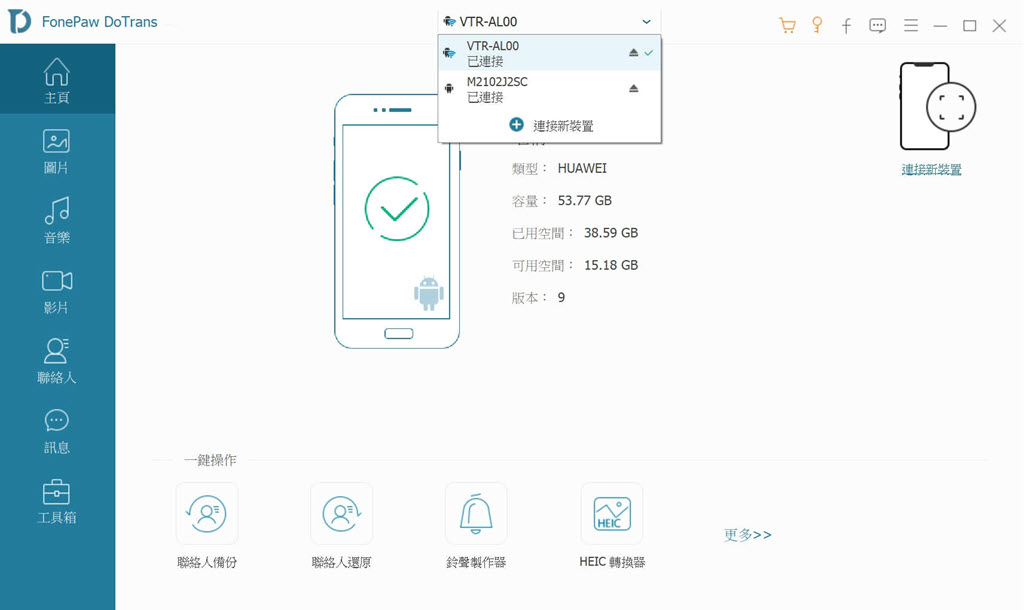
第三步 在左側圖示中選擇「圖片」,在程式讀取資料完畢後,你可以點選或一鍵選擇裝置內的照片。
第四步 點擊上方「手機」圖示或滑鼠右鍵選擇「導出到裝置」>「新手機裝置/iPhone 手機」,接著等待照片傳輸完成即可大功告成,傳送速度根據所選照片數量和大小有所不同。
小貼士:你也可以單擊相簿並滑鼠右鍵導出到另一支手機,完成整個相簿的轉移。
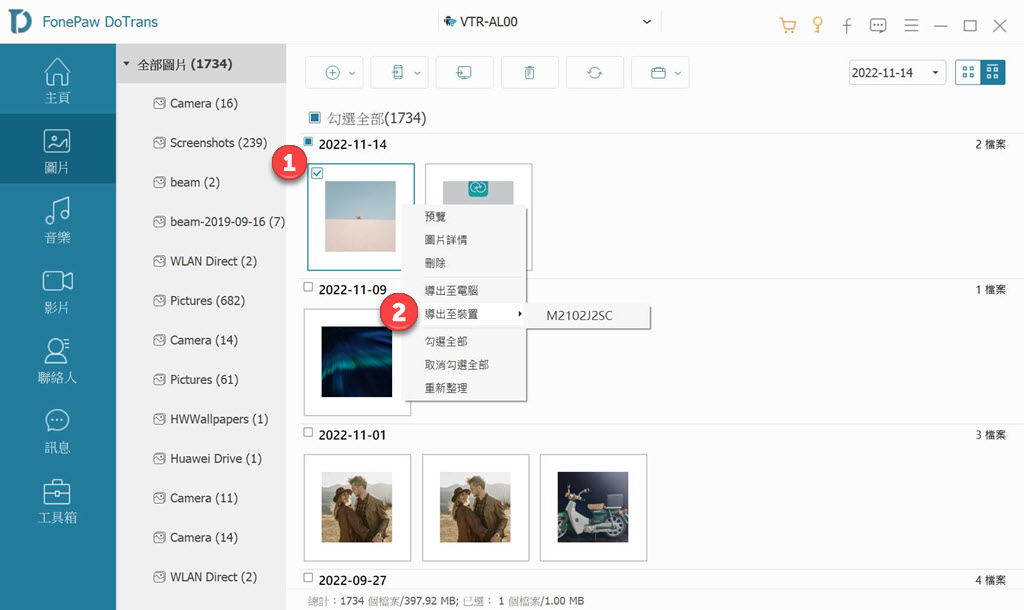
使用 FonePaw DoTrans 實現 iPhone Android 批量照片傳輸只需要很簡單的步驟,即插即轉,不會因為網路不穩定而傳送失敗,傳送速度快且安全,無需擔心照片外洩。話不多說,一試便知!
② 透過 Google 相簿在蘋果安卓之間互轉相片
Google 相簿是一個雲端服務,使用者可以將各大裝置內的照片上傳至雲端空間,再將照片下載至其他裝置。雖然過程較為「曲折」,但用來實現 iPhone Android 照片互傳也不失為一個方法。
筆者同樣將以傳送安卓相片到 iOS 為例,介紹一下操作步驟。
在 Android 手機下載並安裝 Google 相簿,然後啟用該應用程式並登入你的 Google 帳號。
點選右上角頭圖後,點擊「開啟備份功能」,選擇「原始畫質」或「壓縮畫質」後點擊「確認」,接著 Google 相簿會自動開始備份 Android 照片到雲端,請等待備份完成。
現在,在 iPhone 下載安裝 Google 相簿,並登入相同的 Google 帳號。
選擇想要儲存到 iPhone 的照片,點擊右上角「更多」圖示,接著點選「下載」按鈕就能將照片保存啦。
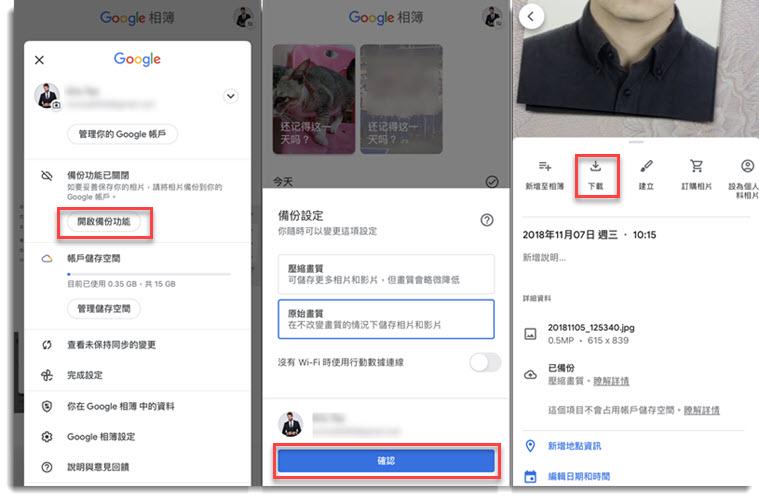
雖然具體步驟並不多,但 Google 相簿轉移照片的方法其實有不少缺點:
只提供 15GB 的免費儲存空間,超過該容量的話,需要升級至 Google One 取得更多空間
該方法並不支援自選照片進行傳送,而會默認備份和傳輸所有照片,因此作業時間會比較久
在傳送過程中,需要一直保持穩定網路,不然會導致照片丟失或損壞
需要一張照片一張照片手動下載到 iPhone,整體來說還是過於繁瑣,不如iPhone Android 照片互傳 APP 來得方便簡單
③ 藉助 Snapdrop 完成照片跨 iPhone Android 轉移
Snapdrop 是一個 iPhone Android 照片互傳網站,不用透過 APP 就能跨系統轉移手機圖片,操作上也比較方便。
使兩隻手機處於同一網路,在 iOS 裝置與 Android 手機的瀏覽器同時進入 Snapdrop 網站。
在 Snapdrop 介面點選另一支安卓/iPhone 手機的圖示,然後點擊「照片圖庫」。
在照片圖庫中選取需要傳送的相片。
在另一支手機接收檔案,完成互傳 iOS、Android 照片作業。
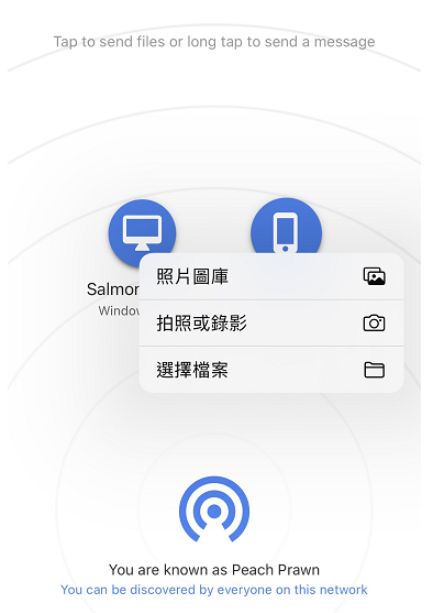
或許你已經發現,Snapdrop 與蘋果的 AirDrop 其實有點類似,但更勝一籌的是它支援跨裝置轉移檔案。不過,筆者在使用過程中還是發現了它的一些不足之處:
轉移速度比較慢,尤其是傳送批量照片的時候
容易斷連,導致互傳中斷失敗
在另一支手機接收照片時,傳輸多少照片,就需要單擊多少次「同意」,十分耗時間
如果你有大量 iPhone 安卓照片需要互傳,筆者更建議使用資料傳輸軟體 —— FonePaw DoTrans,速度快、成功率高,還不會壓縮解析度,傳輸過程中也不用擔心網路突然斷連,而且能夠正常使用手機,不用擔心錯過一些重要事宜。
④ 登入 iCloud.com 互傳 iOS Android 圖片
iCloud 是蘋果的官方雲碟,但它並不局限於 macOS 系統或是 iOS 系統,Windows 系統與 Android 系統透過登入 iCloud.com,也可以使用蘋果的雲端服務。
無論是在 iPhone 與 Android 之間互傳照片,還是將 iOS 聯絡人傳到安卓,都能成功實現。
在 Android 手機的瀏覽器訪問 iCloud 官網,並輸入 Apple ID 帳號和密碼登入。
在 iCloud 裡點擊右上角第一個「選單」圖示,然後點選「照片」。
在最底部找到並點擊「上傳」按鈕,接著選取想要上傳的多個照片,點擊「完成」上傳到 iCloud。
回到 iPhone 並在 Safari 訪問 iCloud 官網,接著登入相同的 Apple ID。
同樣選擇「選單」>「照片」後,點擇一個或多個照片,點擊右下角「更多」圖示>「下載」即可完成。

iCloud 方法雖然能用,但仍有很多可以改進的地方:
方法有點繞,需要先上傳到 iCloud 雲端磁碟再下載回 iPhone,並且依賴網速,對於需要傳送大批量照片的小夥伴來說,可能有些過於麻煩、效率低下
iCloud 只提供 5GB 免費儲存空間,擠不下太多照片
⑤ 安裝 Xender 將安卓照片傳到 iPhone
Xender 是一款免費好用的資料分享 APP,支援將圖片、影片、音樂、檔案等資料在 Android 和 iOS 等不同系統或相同系統之間互傳,可透過掃描行動條碼來實現無線資料傳送作業。
不過,iPhone 照片為獨家的 HEIF 格式,而 Xender 只能互傳 JPEG、PNG 等常見格式,所以並無法傳送 iPhone 照片到 Android。但是如果你想將 Android 照片轉移 iPhone 的話,可以參見以下執行動作。
小貼士:除了 Xender,類似的 iPhone Android 照片互傳 APP 還有 SHAREit 和 Send Anywhere,使用步驟大致相同。
分別在 Android 和 iPhone 手機下載並安裝 Xender 這個應用程式,啟用 APP 後允許使用存取權限。
在 Android 點選「圖庫」,接著選擇單個或多個照片,然後點擊底部「傳送」按鈕會自動生成行動條碼。
在 iPhone 使用 Xender 掃描 Android 手機上的行動條碼即可接受選定的照片,等待傳輸完畢即可。

雖然 Xender 看著挺簡單好用,但是實際使用過程中仍有一些不便之處:
傳送和接收多檔資料時,會比較不穩定,偶爾會斷開,需要重新傳送
內建廣告,使用體驗感稍微較差
需要先允許存取權限後再綁定裝置來傳送照片,資料安全有待保障
⑥ 使用雙向隨身碟令 iPhone Android 互傳照片
隨著科技的發展,雙向隨身碟「應運而生」。這是一款支援不同接口、可以在不同系統的行動裝置間傳送資料的神器。
因此,只要你擁有一支與 iPhone、Android 手機相容的隨身碟,就能隨插隨用,輕鬆解決「如何把 iPhone 照片傳到 Android 手機」或是「如何把 Android 照片傳到 iPhone」的難題。

不過,使用過隨身碟的朋友應該清楚,它們的壽命不會特別長,頻繁的插拔、意外的撞擊都有可能損壞接口,導致最後無法成功連接並傳送 iPhone、Android 照片。
另外,由於接口版本的限制,目前資料的傳送速度比較一般,如果你需要轉移的照片、影片檔案較多、較大,那就需要等上一段時間。
Tips:iPhone Android 照片互傳藍芽可以實現嗎?
由於蘋果生態系統的封閉性,iPhone Android 互傳藍芽暫時無法實現,如果你想無線互傳 iPhone Android 照片,可以嘗試使用雲端服務或是 iPhone Android 照片互傳網站 Snapdrop 與 Xender、SHAREit、LocalSend 這類資料轉移工具。
同樣需要下載安裝 APP 至兩隻手機,啟動軟體,使蘋果與安卓手機都連接同一個 Wi-Fi 網路,然後在裝置點選照片進行傳送即可。
但是它們的傳送成功率都不是特別高,不巧網路環境不穩定的話,傳送容易斷連,很有可能發生丟圖等災情。
總結
筆者還整理了一份方法對比清單,幫助你更清晰地了解這幾種方法。
| 資料類型 | 自選 資料 |
傳送 速度 |
操作 難度 |
推薦指數 | |
| FonePaw | 照片、影片、電影、Podcast、音樂等 | ✔️ | 快 | 低 | ⭐⭐⭐⭐⭐ |
| Google 相簿 | 照片、影片 | ❌ | 慢 | 高 | ⭐⭐⭐ |
| iCloud | 照片、影片等 | ✔️ | 慢 | 高 | ⭐⭐⭐ |
| Snapdrop | 照片、影片 | ✔️ | 中 | 中 | ⭐⭐⭐ |
| Xender | 照片、影片等 | ✔️ | 中 | 高 | ⭐⭐ |
由於 Google 相簿和 iCloud 都是透過雲端來實現 iPhone Android 照片互傳,因此儲存空間有限,而且受限於網路速度,效率也沒那麼高,一般比較推薦只有少數照片需要傳送的小夥伴採用這 2 個方法。
至於 Xender 和 Snapdrop,雖然使用簡單,但是傳輸過程不穩定,容易中斷造成照片丟失或損壞。
為此,最終花落 FonePaw DoTrans,該專業資料傳送軟體,輕鬆跨越系統,實現多類資料互傳,傳輸穩定,高效作業,很難讓人不愛上它!
關於「iPhone Android 照片互傳」的相關問題
蘋果跟三星怎麼傳照片?
三星 Samsung 手機想要將照片/影片/電影傳給 iPhone 其實並不難,文中介紹的 6 種方法都能實現,如果你想要尋求穩定、成功率高的方法,筆者推薦使用 FonePaw DoTrans,批量傳輸、直接轉移相簿「易如反掌」。
我可以將 iPhone Android 影片互傳嗎?
如果你想要傳的是一些拍攝的影片,以上方法都能做到,但如果你想轉移電影、電視節目等影片,就需要藉助專業的跨系統傳輸工具,不限影片檔案大小,傳輸速度也很快。
iPhone 跟 Android 怎麼互傳檔案?
文中介紹的方法其實也都能在 iPhone Android 裝置之間互傳檔案,你只需要將勾選「照片」的動作改為「檔案」就可以了。
不過,它們支援的檔案類型比較有限,其中只有功能強大的跨系統資料轉移軟體能夠傳送影片、音樂、聯絡人等其他檔案。














